Através do guia prático de Excel de hoje, veremos que é bem simples excluir qualquer tabela transferida para o modelo de dados do Power Pivot.
O que é Power Pivot?
O Power Pivot é um suplemento bem parecido com o Power Query, e nele podemos tratar e fornecer alguns dados a mais que o Excel não suporta em certas ocasiões.
Além disso, nem todos os problemas com planilhas, podemos resolver apenas usando o Excel. Para isso, existe o Power Pivot, Power Query e o VBA, que são ferramentas que geram outros tipos de resultados.
Toda vez em que passamos uma tabela para o modelo de dados do Power Pivot, esse mesmo modelo fica armazenado dentro do sistema do Power Pivot e só pode ser deletado acessando algumas informações.
Como Excluir Tabela no Power Pivot
Antes de mais nada, e como de costume, quem já tem um certo conhecimento na ferramenta. Toda vez em que possuímos uma tabela formatada no Excel, precisamos adicioná-la ao modelo de dados do Power Pivot, para podermos trabalhar com todas as utilidades da aplicação.
Sendo assim, selecionando qualquer célula da tabela formatada, entre na guia Power Pivot e clique em Adicionar ao modelo de dados:
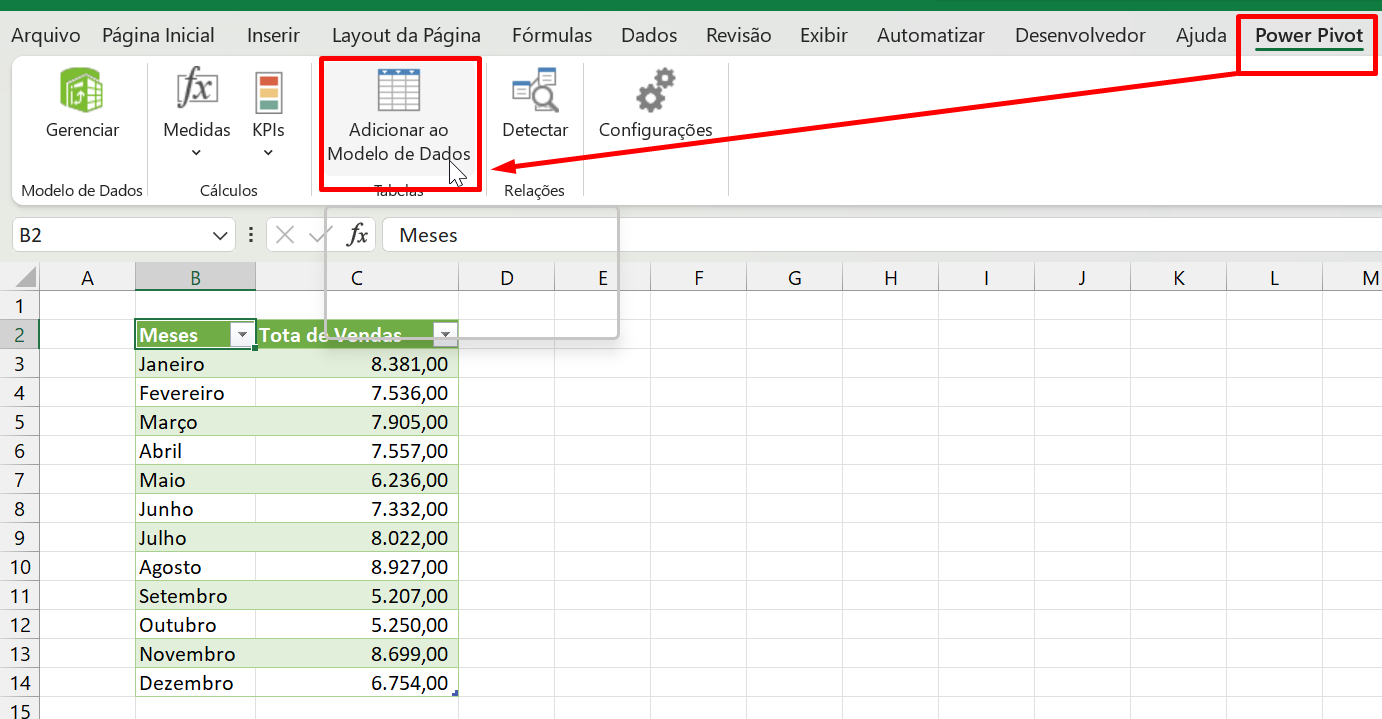
Em seguida a janela do Power Pivot será aberta:
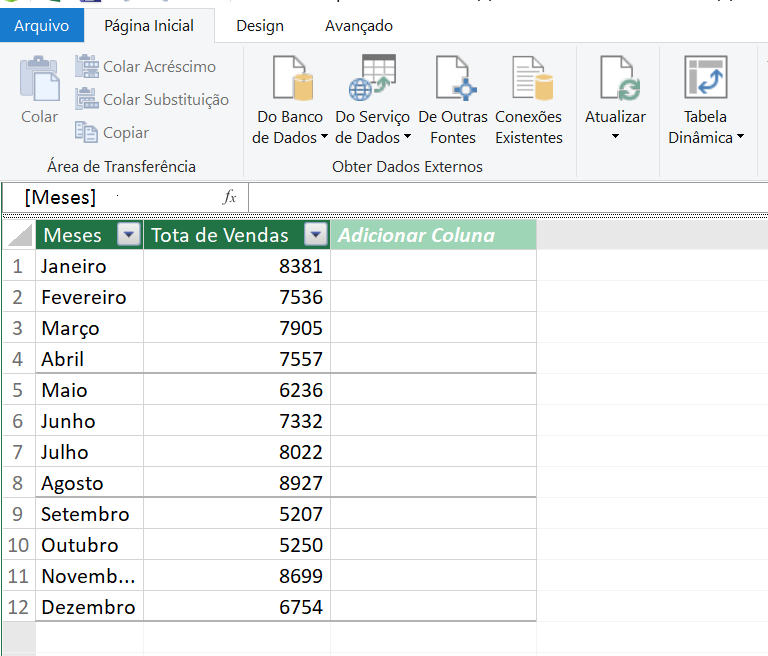
Até esse ponto, sua tabela já se faz presente dentro do Power Pivot, pois ela já foi transformada como modelo e agora já temos a possibilidade de tratar seus dados usando as ferramentas do sistema.
Em seguida, note visualizando a janela na parte inferior esquerda que já podemos ver que existe uma aba nomeada como “Tabela1”:
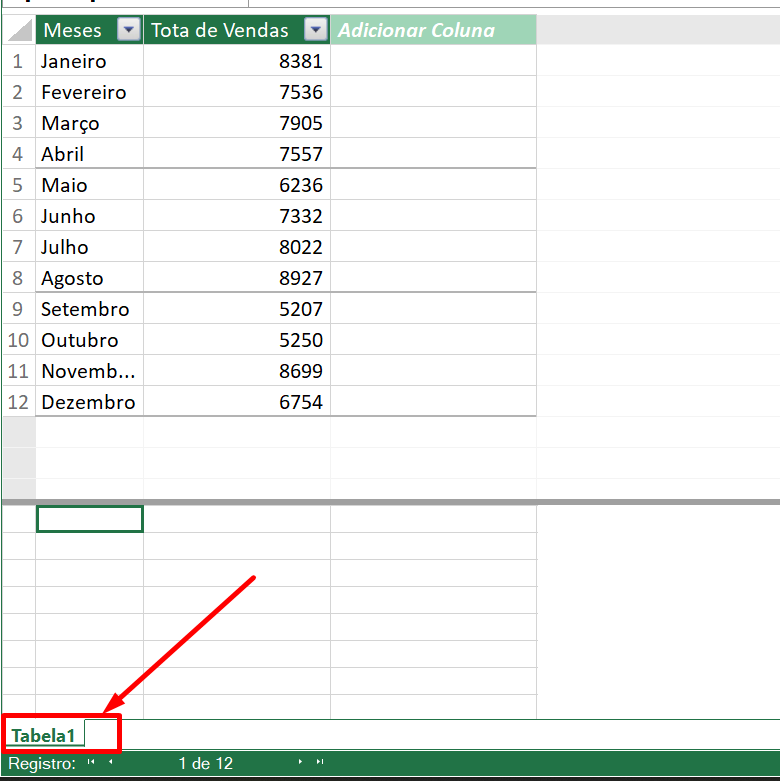
Poderia ser qualquer outro nome, mas esse nome se trata da nossa própria tabela ativa no Power Pivot. Essa tabela é a mesma que foi repassada para o modelo de dados.
Excluindo a Tabela no Power Pivot
Contudo, para excluir, devemos clicar com o botão direito do mouse em cima da aba e selecione “Excluir”:
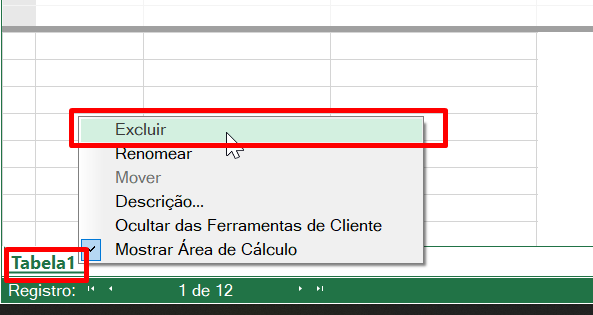
Toda tabela transferida para o Power Query, terá sua aba específica. Pois a partir do ponto em que criamos um modelo de dados, esses dados são ordenados por abas que constituem em tabelas.
Depois de ter excluído, você não terá mais acesso a essa tabela como modelo de dados. Nesse caso, para voltar a ter acesso, você terá que criar novamente um novo modelo.
Se suas informações nas tabelas são de extrema importância e você tenha incluído vários tratamentos usando as ferramentas do Power Pivot. Pedimos que tome bastante cuidado ao excluir certos tipos de dados.
Depois de excluir uma certa tabela do modelo de dados, todos os cálculos, colunas, medidas e fórmulas criadas no Power Pivot em cima daquela tabela, serão perdidos.
Curso de Excel Completo: Do Básico ao Avançado.
Quer aprender Excel do Básico ao Avançado passando por Dashboards? Clique na imagem abaixo e saiba mais sobre este Curso de Excel Completo.
Por fim, deixe seu comentário sobre o que achou de usar este recurso e você também pode enviar a sua sugestão para os próximos posts. Até breve!
Artigos Relacionados Ao Power Pivot:
- Como ativar o Power Pivot no Excel
- Como Criar Medidas no Excel – Passo a Passo
- O que é a Linguagem DAX no Power BI?















